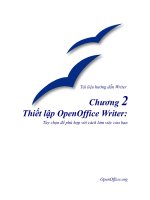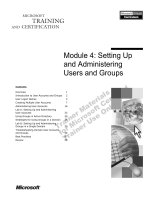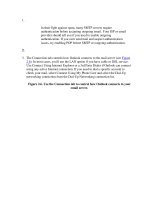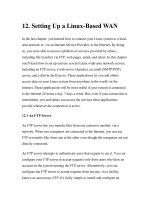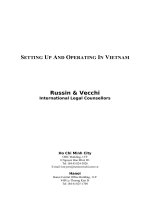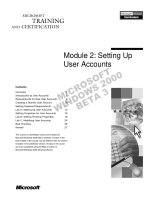Setting up Writer
Bạn đang xem bản rút gọn của tài liệu. Xem và tải ngay bản đầy đủ của tài liệu tại đây (1.76 MB, 26 trang )
Tài liệu hướng dẫn Writer
Chương
2
2
Thiết lập OpenOffice Writer:
Tùy chọn để phù hợp với cách làm việc của bạn
OpenOffice.org
Bản quyền
Tài liệu này thuộc bản quyền © 2005 của nhóm tác giả được liệt kê trong phần “Các tác giả”.
Bạn có thể phân phối lại hoặc sửa đổi tài liệu này theo Một số nguyên tắc chung quy định
trong giấy phép GPL (General Public License) phiên bản 2 hoặc mới hơn (tại địa chỉ:
hoặc tuân theo giấy phép “Creative Commons
Attribution License”, phiên bản 2.0 hoặc mới hơn (tại địa chỉ
/>Tất cả các thương hiệu trong tài liệu này thuộc về những người sở hữu hợp pháp của chúng.
Các tác giả
Jean Hollis Weber
Agnes Belzunce
Daniel Carrera
Janet M. Swisher
Giang Trung (phiên bản tiếng Việt)
Ý kiến phản hồi
Jean Hollis Weber
Mọi ý kiến đóng góp cũng như gợi ý về tài liệu này xin gửi tới:
Lời cảm ơn
Phần lớn của tài liệu này đã được xuất bản trong OpenOffice.org Writer, phiên bản 1.1, của
Jean Hollis Weber, © 2003.
Ngày xuất bản và phiên bản phần mềm
Xuất bản ngày 10 tháng 4 năm 2005. Dựa trên bản OpenOffice.org 2.0. Phiên bản tiếng Việt
xuất bản ngày 20 tháng 01 năm 2006 với sự hỗ trợ của dự án “Centres Linux et Logiciels
Libres pour le Développement – C3LD Vietnam” ( của Tổ chức
hợp tác đại học cộng đồng Pháp Ngữ (AUF).
Bạn có thể tải về và sửa chữa tài liệu này từ địa chỉ:
/>Bản nháp – dựa trên bản OOo đã phát hành Nội dung
Nội dung
Bản quyền.....................................................................................................................................i
Các tác giả....................................................................................................................................i
Ý kiến phản hồi............................................................................................................................i
Lời cảm ơn...................................................................................................................................i
Ngày xuất bản và phiên bản phần mềm sử dụng..........................................................................i
Tùy chọn chung cho toàn bộ OOo...................................................................................................1
Tùy chọn dữ liệu người dùng......................................................................................................1
Tùy chọn chung...........................................................................................................................2
Tùy chọn xem..............................................................................................................................3
Tùy chọn in..................................................................................................................................5
Tùy chọn cách hiển thị................................................................................................................5
Tùy chọn cho Writer........................................................................................................................7
Tùy chọn chung...........................................................................................................................7
Tùy chọn xem..............................................................................................................................8
Tùy chọn hỗ trợ định dạng..........................................................................................................9
Tùy chọn về lưới.......................................................................................................................10
Phông mặc định ........................................................................................................................11
Tùy chọn in................................................................................................................................12
Tùy chọn mặc định về bảng......................................................................................................13
Tùy chọn theo dõi các thay đổi..................................................................................................14
Tùy chọn về tính tương thích....................................................................................................15
Tùy chọn tự đặt tiêu đề..............................................................................................................17
Thiết lập lựa chọn ngôn ngữ..........................................................................................................18
Cài đặt các từ điển cần thiết......................................................................................................18
Các thay đổi về thiết lập bản địa và ngôn ngữ..........................................................................18
Tùy chọn kiểm tra chính tả........................................................................................................19
Quản lý chức năng tự động sửa lỗi của Writer...............................................................................21
Thiết lập Writer i
Bản nháp – Dựa trên bản OOo đã phát hành Nội dung
Tùy chọn chung cho bộ OOo
Phần này bao gồm những thiết lập được áp dụng cho toàn bộ các chương trình của bộ OOo
và nó đặc biệt quan trọng trong việc sử dụng Writer. Tùy chọn chung khác được đề cập trong
chương “Cài đặt OpenOffice.org” trong phần hướng dẫn Khởi đầu.
1) Nhấn chuột vào thẻ “Công cụ”, chọn “Tùy chọn”. Danh sách trong hộp bên tay trái
thay đổi tùy vào thành phần nào của OOo được mở. Những hình minh họa trong
chương này sẽ biểu diễn danh sách các hình tương ứng khi chương trình soạn thảo văn
bản được mở.
2) Trong phần bên tay trái của hộp thoại Tùy chọn, nhấn chuột vào dấu “+” của thẻ
“OpenOffice.org”. Một danh sách phụ sẽ được thả xuống.
Chú ý
Nút “Quay lại” sẽ thiết lập lại các giá trị trước đây của Tùy chọn khi bạn đã mở
OpenOffice.org. Nút này có cùng tác dụng với các trang khác của hộp thoại tùy
chọn.
Tùy chọn: Dữ liệu người dùng
Do tính năng xem xét lại của Writer đánh dấu mọi thay đổi và chú thích về tên hoặc tên viết
tắt của bạn được lưu trữ trong hộp thoại 'Dữ liệu người dùng', bạn sẽ muốn bảo đảm rằng tên
và tên viết tắt của bạn xuất hiện ở đây. Làm như sau:
1) Ở hộp thoại “Tùy chọn”, nhấn chuột vào thẻ OpenOffice.org, sau đó chọn thẻ “Dữ
liệu người dùng”.
2) Điền thông tin vào trang “Dữ liệu người dùng” theo mẫu trên thẻ OpenOffice.org –
(Hình 1) hoặc xóa bỏ những thông tin không chính xác.
Hình 1. Điền dữ liệu người dùng
Thiết lập Writer 1
Bản nháp – Dựa trên bản OOo đã phát hành Nội dung
Tùy chọn: Chung
1) Ở hộp thoại “Tùy chọn”, nhấn chuột vào thẻ OpenOffice.org, sau đó chọn thẻ
“Chung”.
2) Tại trang “Chung” (Hình 2) của thẻ OpenOffice.org, các tùy chọn được mô tả như
bên dưới.
Hình 2. Thiết lập Tùy chọn chung cho OpenOffice.org
Thiết lập Writer 2
Bản nháp – Dựa trên bản OOo đã phát hành Nội dung
Các thủ thuật trợ giúp
Khi các thủ thuật trợ giúp được kích hoạt, một hoặc hai từ sẽ xuất hiện khi bạn giữ con trỏ
trên một biểu tượng hoặc trường trên cửa sổ chính của OOo mà không cần nhấn chuột. Thiết
lập này cũng ảnh hưởng tới việc hiển thị của các chú ý: nếu cả “Thủ thuật trợ giúp” và “Thủ
thuật dài” đều không kích hoạt thì bạn sẽ không nhìn thấy nội dung của một chú ý khi bạn giữ
con trỏ trên chú ý.
Trợ giúp – Thủ thuật dài
Khi Thủ thuật dài được kích hoạt, một bảng mô tả tóm tắt chức năng của một biểu tượng đặc
biệt hoặc thực đơn lệnh, hoặc một vùng trên hộp hội thoại xuất hiện khi bạn giữ con chạy trên
biểu tượng đó.
Trợ lý
Để tắt chức năng “Trợ lý” (tương tự như Microsoft’s Office Assistant) bạn hãy bỏ dấu kiểm
của hộp kiểm Trợ lý. Để khôi phục lại trạng thái mặc định của “Trợ lý” bạn hãy nhấn chuột
vào “Thiết lập lại trợ lý”.
Định dạng trợ giúp
Độ tương phản cao là một thiết lập của hệ điều hành nhằm thay đổi sự phối hợp màu hệ
thống, giúp tăng khả năng đọc. Để hiển thị Trợ giúp với độ tương phản cao (phải được hỗ trợ
bởi hệ điều hành trên máy tính của bạn), chọn một trong các kiểu của độ tương phản cao từ
danh sách.
Các hộp thoại Mở/Lưu
Để sử dụng các hộp thoại chuẩn Mở và Lưu trên máy của bạn, hãy bỏ dấu kiểm ở hộp kiểm
“Dùng các hộp thoại OpenOffice.org”. Khi hộp kiểm này được lựa chọn, các hộp thoại Đóng
và Mở được cung cấp với OpenOffice.org sẽ được sử dụng. (Xem thêm chương “Quản lý tập
tin” để hiểu thêm về các hộp thoại Mở và Lưu OOo.)
Trạng thái tài liệu
Lựa chọn việc in một tài liệu được tính như là có thay đổi tới tài liệu hay không. Nếu tùy
chọn này được lựa chọn thì sau khi in, ngày tháng in tài liệu sẽ được ghi vào thuộc tính của
tài liệu như là một thay đổi ở lần tiếp theo và bạn sẽ được nhắc lưu tài liệu lại khi đóng tài
liệu, mặc dù bạn đã không làm bất cứ thay đổi gì với tài liệu.
Năm (hai chữ số)
Chỉ rõ hai chữ số của năm được hiểu như thế nào. Ví dụ, nếu hai chữ số năm được đặt cho
1930 và bạn nhập vào ngày tháng là 1/1/30 hoặc muộn hơn trong tài liệu, ngày tháng ở đây
được hiểu là 1/1/1930 hoặc muộn hơn. Một ngày tháng “mới hơn” được hiểu như là đang
thuộc về thế kỷ tiếp theo; ví dụ, 1/1/20 được hiểu là 1/1/2020.
Thiết lập Writer 3
Bản nháp – Dựa trên bản OOo đã phát hành Nội dung
Tùy chọn: Xem
Các lựa chọn của tùy chọn Xem ảnh hưởng tới cách thức nhìn và xử lý với tài liệu.
1) Tại hộp thoại “Tùy chọn”, nhấn chuột vào dấu “+” của OpenOffice.org, chọn thẻ
Xem.
Hình 3. Lựa chọn Tùy chọn của “Xem” cho các ứng dụng của OpenOffice.org
2) Trên hộp thoại OpenOffice.org – Xem (Hình 4), đặt Tùy chọn cho phù hợp với các sở
thích của bạn. Dưới đây là miêu tả về một vài tùy chọn.
Giao diện người dùng – Tỉ lệ
Nếu văn bản trong các tập tin trợ giúp hoặc trên thực đơn giao diện người dùng của OOo là
quá nhỏ hoặc quá to, bạn có thể thay đổi chúng bằng cách chỉ rõ chúng trong hệ số tỉ lệ. Đôi
khi những thay đổi ở đây có thể đưa tới những kết quả không mong muốn, điều này tùy thuộc
vào những phông chữ có sẵn trên hệ thống (máy tính) của bạn. Tuy nhiên, nó không làm ảnh
hưởng tới kích cỡ phông chữ hiện tại trong văn bản của bạn.
Giao diện người dùng – Dùng phông hệ thống cho giao diện người dùng
Nếu bạn thích sử dụng phông chữ hệ thống (phông chữ mặc định cho máy tính và hệ điều
hành của bạn), để thay thế cho phông chữ được cung cấp bởi OOo, cho giao diện người dùng,
bạn hãy đánh dấu kiểm vào ô này.
Thực đơn – Hiện các mục menu bất hoạt
Sử dụng lựa chọn này nếu bạn muốn trên thực đơn các mục bất hoạt (không được kích hoạt)
được hiển thị nhưng bị tô màu xám. Bỏ lựa chọn này nếu bạn muốn các mục không được
kích hoạt không xuất hiện trên thực đơn.
Thiết lập Writer 4
Bản nháp – Dựa trên bản OOo đã phát hành Nội dung
Danh sách phông – Hiện mẫu phông
Khi bạn sử dụng tùy chọn này, danh sách phông chữ sẽ hiển thị như trên Hình 4, bên trái, ở
đây tên các phông chữ được hiển thị như là ví dụ về chính phông chữ đó; bỏ dấu kiểm ở ô
vuông này, danh sách phông chữ lúc này chỉ hiển thị tên phông chữ, không kèm theo mẫu
phông chữ (Hình 4, bên phải). Những phông chữ bạn nhìn thấy ở đây là những phông chữ đã
được cài đặt trên hệ thống của bạn.
Hình 4. (Trái) Danh sách phông ở dạng mẫu; (Phải) Danh sách phông không có dạng mẫu
Danh sách phông – Hiện các phông đã dùng
Khi bạn sử dụng tùy chọn này, năm phông chữ bạn đã sử dụng gần nhất trong văn bản hiện
tại sẽ được hiển thị trên đỉnh của danh sách phông chữ.
Hoàn lại – Cách nhìn chỉnh sửa
Sử dụng tùy chọn này nếu bạn muốn khi mở các văn bản, con trỏ sẽ xuất hiện tại vị trí bạn đã
đặt ở lần đóng văn bản gần đây nhất. Bỏ lựa chọn này, các văn bản sẽ luôn được mở ở trang
đầu tiên.
Hoàn lại – Các cửa sổ đang mở
Sử dụng tùy chọn này nếu bạn muốn tất cả các văn bản và các cửa sổ đang mở khi bạn đóng
OpenOffice.org sẽ được khôi phục khi bạn khởi động lại OpenOffice.org.
Tùy chọn: In
Đặt tùy chọn in cho phù hợp với máy in mặc định và phương pháp bạn hay in nhất. Bạn có
thể thay đổi những thiết lập này bất cứ lúc nào, hoặc là qua hộp thoại này hoặc ngay trong khi
đang in (bằng cách nhấn vào nút 'Tùy chọn' trên hộp thoại In).
1) Trong hộp thoại “Tùy chọn”, nhấn chuột vào dấu “+” OpenOffice.org, chọn thẻ “In”.
2) Tại hộp thoại OpenOffice.org – trang In (Hình 5), xem phần Cảnh báo In ở gần cuối
của hộp thoại.
3) Tại đây, bạn có thể lựa chọn cảnh báo nếu định nghĩa về kích cỡ giấy hoặc hướng giấy
trong văn bản là không đúng so với kích thước giấy và hướng giấy trên máy in. Với
những cảnh báo này khi được bật có thể sẽ rất hữu ích, đặc biệt trong trường hợp nếu
bạn làm việc với những văn bản của những người ở đất nước khác, nơi mà tiêu chuẩn
về kích cỡ giấy là khác so với đất nước của bạn.
Thiết lập Writer 5
Bản nháp – Dựa trên bản OOo đã phát hành Nội dung
Hình 5. Lựa chọn những tùy chọn chung áp dụng cho tất cả các thành phần của OOo
Chú ý
Nếu dữ liệu in ra từ máy tính của bạn nằm sai vị trí trên giấy in, hoặc bị mất chữ ở
đầu, cuối hoặc bên cạnh trang, hoặc máy in từ chối việc in, thì hầu hết lý do gây nên
là do kích cỡ giấy không thích hợp.
Tùy chọn: Cách hiển thị
Ghi, sửa chữa và dàn trang thường sẽ dễ hơn khi bạn có thể nhìn thấy mọi thứ đang biến đổi
(diễn ra) trên tài liệu của bạn. Bạn có thể muốn trông thấy được các mục như: chữ, bảng, các
ranh giới phân vùng và các đường kẻ lưới (xem thêm “Tùy chọn: Lưới” tại trang 11). Thêm
nữa, bạn có thể thích các màu khác hơn (từ mặc định của OOo) cho những mục như là chỉ
báo ghi chú hoặc bóng trường.
Trên trang về Cách hiển thị (Hình 6), hộp thoại OpenOffice.org, bạn có thể định nghĩa cho
mục nào được hiển thị và các màu được sử dụng cho các mục khác nhau.
1) Ở hộp thoại Tùy chọn, nhấn chuột vào dấu '+' của OpenOffice.org, chọn thẻ Cách
hiển thị.
2) Để hiển thị hoặc ẩn các mục như đường bao văn bản, bạn có thể chọn hoặc không
chọn các hộp kiểm của các mục với tên của nó.
3) Để thay đổi màu mặc định cho các mục, bạn hãy nhấn chuột vào mũi tên Xuống trong
cột Thiết lập màu của mục cần thay đổi và chọn một màu từ hộp chọn bật ra.
Thiết lập Writer 6